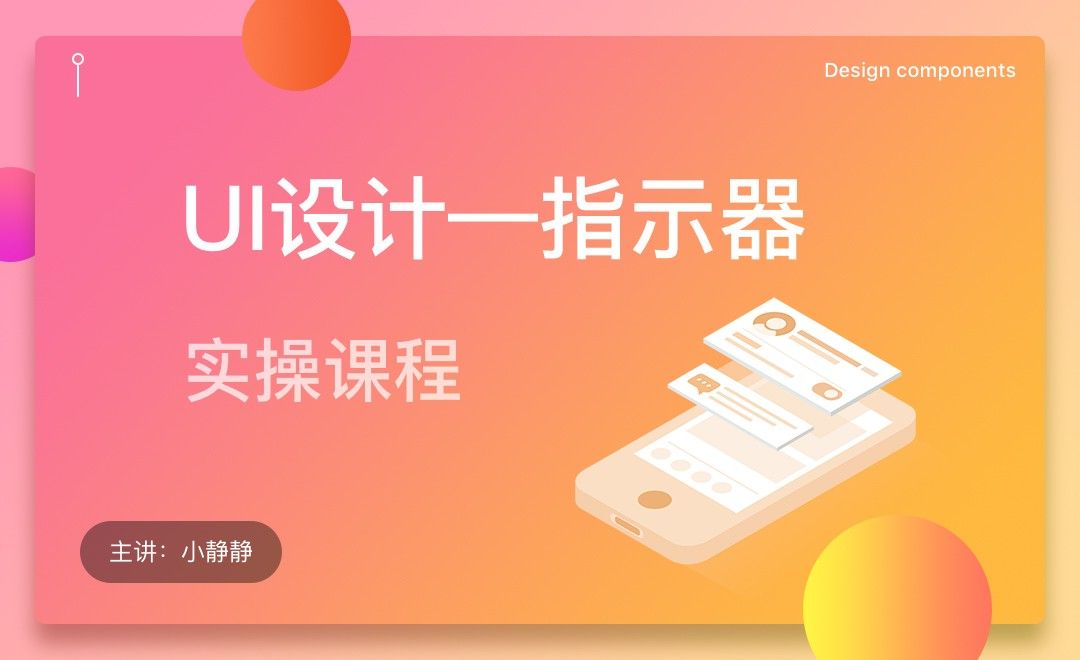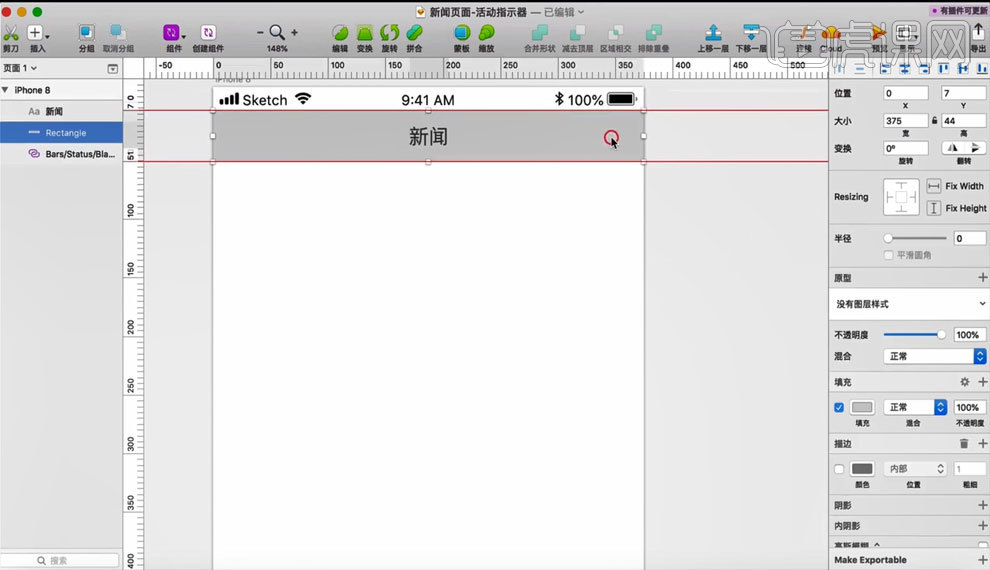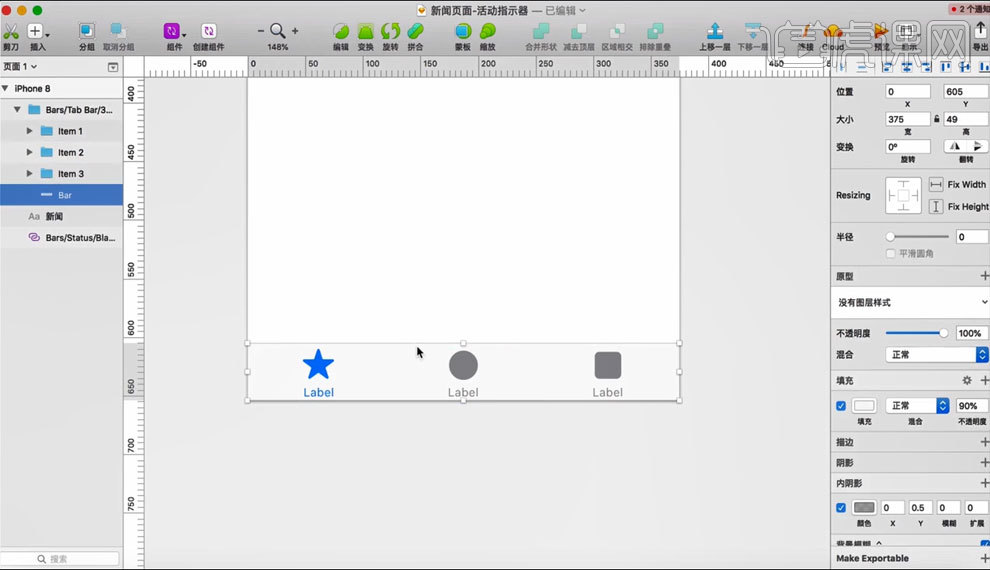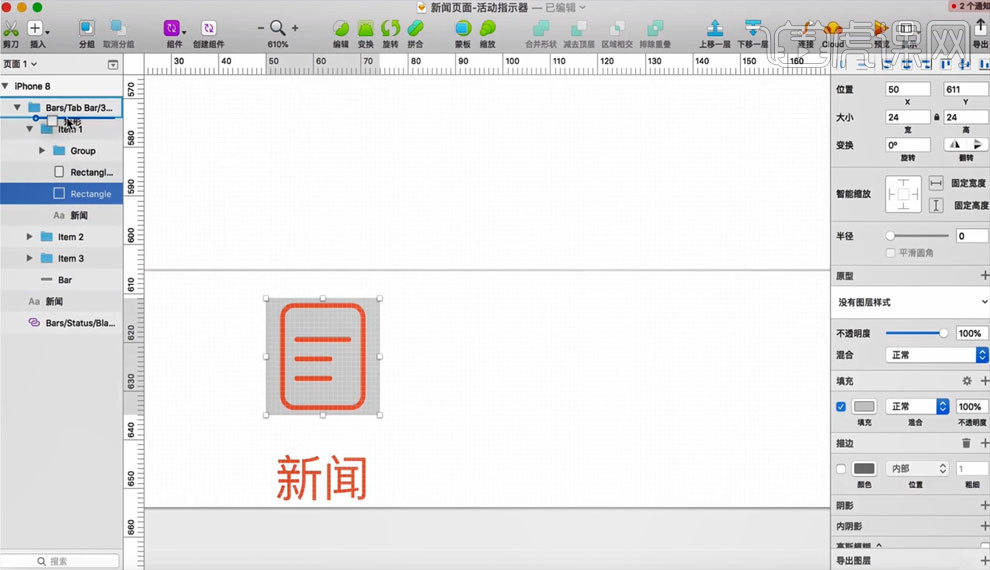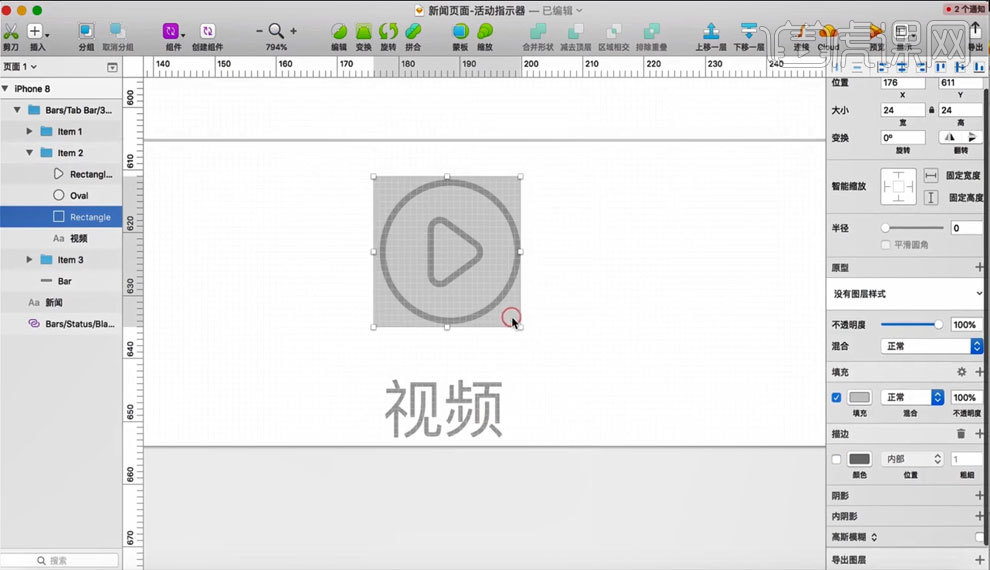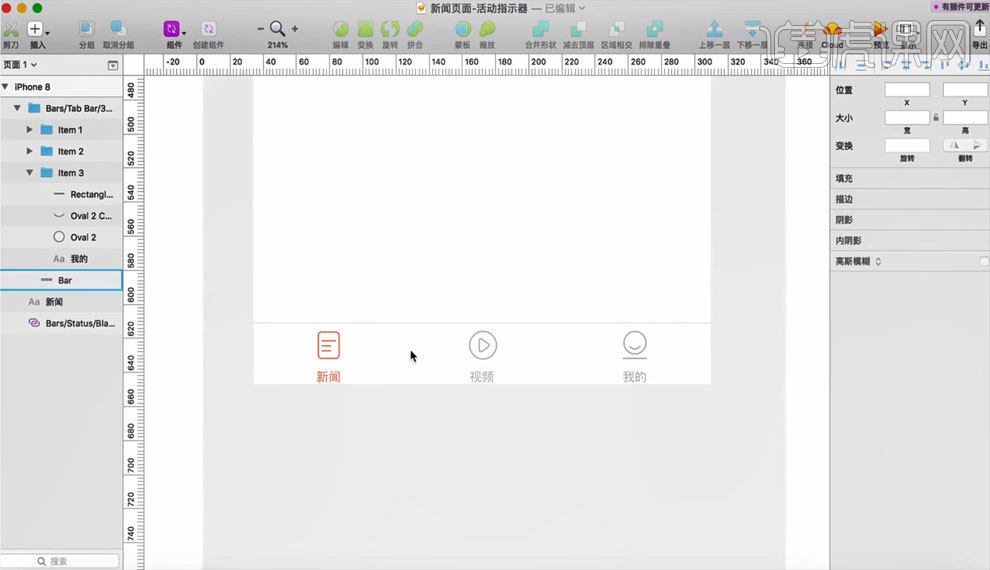您还没有专辑
开始创建自己的专辑吧
创建
学会UI设计-指示器实操
手机观看
扫一扫,手机继续学
扫码下载/打开虎课APP
支持视频下载,随时随地学
学会UI设计-指示器实操
按住画面移动小窗
分享/下载
加入专辑收藏本课素材学会UI设计-指示器实操
虎课APP支持视频下载缓存
扫码下载/打开虎课APP
支持视频下载,随时随地学
记笔记
图文教程学员互动 (8)
换一批
虎课网为您推荐学会UI设计-指示器实操视频教程、图文教程、素材源文件下载,学员课后练习、作品以及评价等内容。学会UI设计-指示器实操教程讲师:小静静,使用软件:Sketch(49.1),PS(CC2015),难度等级:初级练习,视频时长:32分40秒,涉及工具和快捷键:Sketch-软件介绍与安装,Sketch-新建画板(A),Sketch-圆角矩形(U),Sketch-放大(Cmd++),Sketch-缩小(Cmd+-),Sketch-居中画布(Cmd+1),Sketch-辅助线(control+L) 查看全部
相关文章:
最新文章:
已是第一张图了
已是最后一张图了
已是第一张图了
已是最后一张图了

笔记导出历史导出完成的笔记将保留1天,如有需求请及时下载
课程名称
导出时间
文件大小
状态
操作

AI正在分析视频,请稍等…


 复制
复制